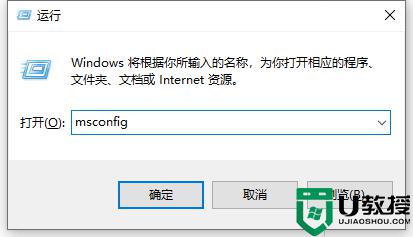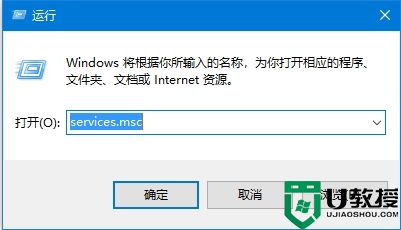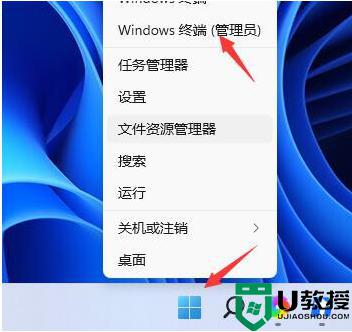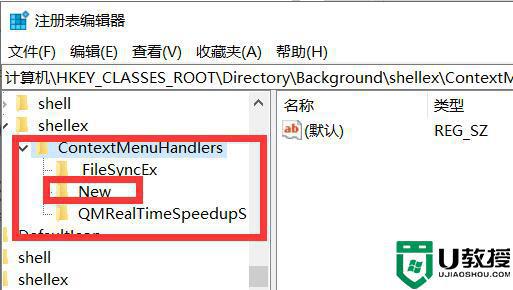Win11光标转圈颜色变浅怎么办?Win11开机鼠标一直转圈解决方法
时间:2023-03-28作者:huige
Win11光标颜色变浅怎么办?电脑开机后,桌面上的鼠标光标一直在打转,无法点击其他程序使用。如果我们需要打开电脑上的其他软件来使用,那么我们需要用鼠标光标点击软件来打开它。那么如何解决开机后鼠标一直转的问题呢?下面我们来看看下面的教学方法。
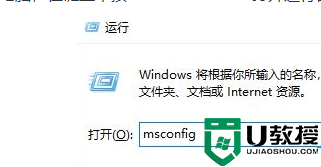
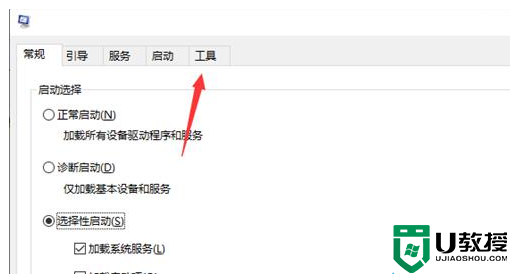
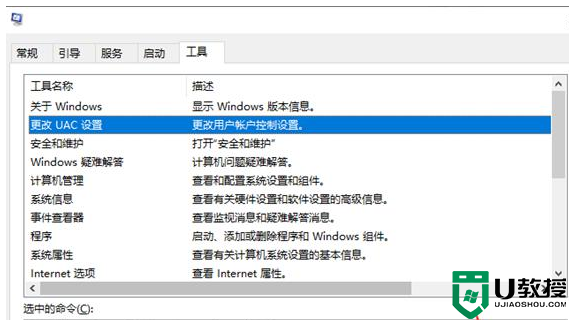
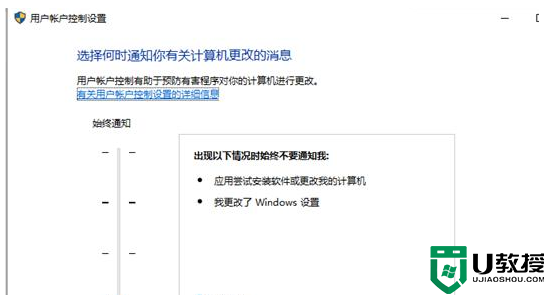

解决办法
1.首先打开电脑,按键盘中的“Windows+R”打开运行窗口。输入msconfig,然后单击确定。
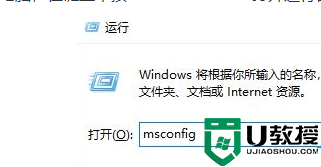
2.然后在系统配置页面点击工具,如下图所示。
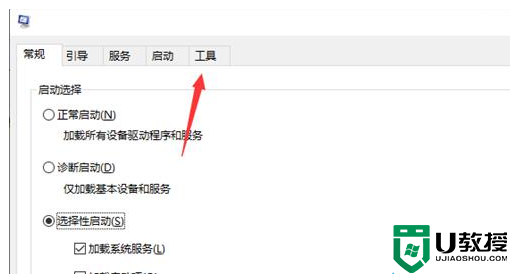
3.然后在打开的页面中,点击更改UAC设置,点击开始,如下图所示。
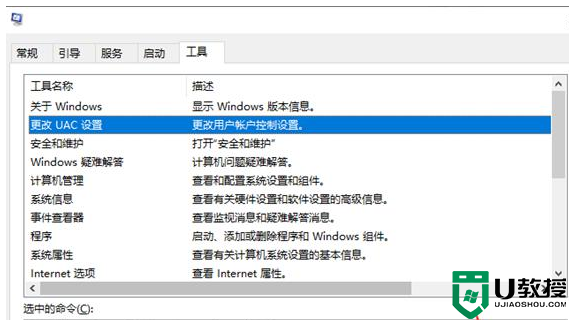
4.然后,在打开的页面中,将滑块移动到底部。从不通知,点击确定,这样win10鼠标一直转来转去装死的问题就解决了。
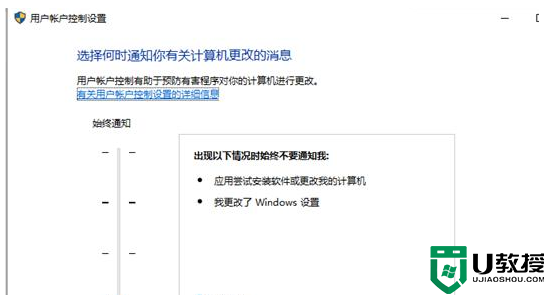
如果鼠标一直用不了,可以尝试注销重启。
1.按快捷键ctrl+alt+del,用上下键选择注销,注销后重启电脑。

Win11系统一直转怎么办?胜利
2.当你点击注销无法关闭电脑时,我们可以找到电脑主机的电源按钮。按住三秒钟以上,强制关机。
3.也可以通过关闭主机电源来关闭电脑。(不推荐这种关机方式,可能会导致系统文件丢失,放在最后执行。)